Руководство TechJunkie по обслуживанию ПК
Опубликовано: 2016-06-22
Если вы когда-либо использовали компьютер в течение длительного периода времени, вы знакомы с тем, насколько они раздражают. Они начинают замедляться, чувствуют себя вялыми и могут даже делать некоторые странные вещи. Существует множество универсальных программ, которые предлагают настроить ваш компьютер и вернуть его в состояние, как новое, но эти обещания пусты. Программное обеспечение «все в одном» может помочь на некоторое время, но вы неизбежно вернетесь к тому, с чего начали.
Когда дело доходит до этого, есть некоторые процессы обслуживания, которые вам нужно будет выполнить для вашего ПК, чтобы снова ускорить его, и вам придется делать это каждые пару месяцев. Мы собираемся показать вам, что представляют собой эти процессы обслуживания, и предложить вам несколько полезных советов, как никогда больше не сталкиваться с медленным компьютером. Оставайтесь с нами, и мы обязательно решим вашу проблему!
Удаление антивируса и вредоносных программ
Быстрые ссылки
- Удаление антивируса и вредоносных программ
- Держите свою операционную систему в актуальном состоянии
- Интернет-браузинг
- Установленные программы
- Резервное копирование данных
- Аппаратное обеспечение
- видео
- Последние мысли
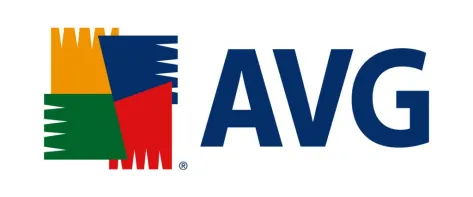
Некоторые из самых больших вещей, которые могут утомить ваш компьютер, — это вирусы и всевозможные другие вредоносные программы. Тем не менее, когда вы начинаете чувствовать некоторую медлительность, всегда стоит запустить проверку на вирусы, а также проверку на наличие вредоносных программ. Важно запустить обе проверки, так как одна или другая чаще всего выявляют некоторые следы того, что пропустила ваша первая проверка.
Для антивирусных сканеров вам не нужно платить много денег, чтобы получить хороший сканер на вашем компьютере. На самом деле, авторитетные антивирусные сканеры, такие как AVG и Avast, бесплатны и отлично справляются с защитой вашего компьютера от вредоносных программ. Если вам нужна дополнительная помощь в выборе антивирусного программного обеспечения, ознакомьтесь с нашим подробным руководством.
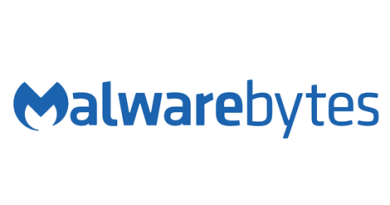
Если у вас нет сканера вредоносных программ, стоит приобрести один из них. Бесплатная загрузка Malware Bytes — это фантастический вариант, поскольку он защитит ваш компьютер от таких вещей, как трояны, руткиты, рекламное ПО, программы-вымогатели и многое другое. Для получения дополнительной информации о вредоносных программах ознакомьтесь с этими статьями по теме, которую мы недавно опубликовали:
Различные типы вредоносных программ и на что следует обратить внимание
Как защитить себя от заражения вредоносным ПО
Имейте в виду, что при использовании антивирусного сканера или средства сканирования/удаления вредоносных программ важно, чтобы они регулярно проверялись по расписанию. Это позволит регулярно проверять ваш компьютер на наличие проблем. Никому не нравится, когда их компьютер ломается, теряются важные данные или даже крадут их личные данные; запустив антивирус и сканер вредоносных программ для проверки состояния вашего ПК, вы сможете предотвратить многие из них заранее.
Наконец, если ваш компьютер заражен вредоносным ПО и вам нужна помощь, наше сообщество готово вам помочь.
Держите свою операционную систему в актуальном состоянии
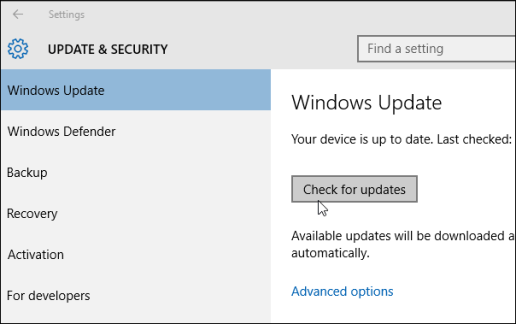
Еще один аспект, который может довольно легко замедлить работу вашего компьютера, — это отсутствие последних обновлений. Вы можете выбрать, загружать ли обновления через автообновление или регулярно заходить и вручную обновлять систему самостоятельно. Обновление вручную позволит вам установить только рекомендуемые обновления, а автоматическое обновление установит все.
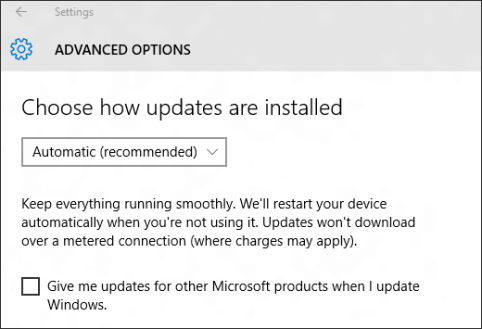
Обновление системы вручную рекомендуется только в том случае, если вы не забываете регулярно проверять наличие обновлений. Если нет, безопасный путь — включить автообновления и позволить машине делать все автоматически.
Кроме того, вы можете настроить Windows на загрузку только критических обновлений. Это обеспечит загрузку и установку только ключевых обновлений безопасности для Windows. При выборе этого параметра не будут установлены все необязательные обновления, которые могут привести к нестабильной работе системы.
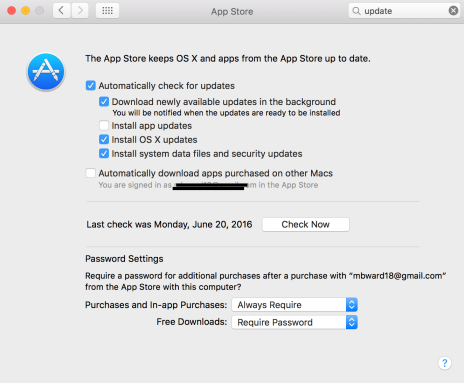
Если вы работаете на Mac, не забудьте настроить MacOS на автоматическую загрузку системных обновлений.
Интернет-браузинг
Хотя вирусы и устаревшая операционная система являются довольно распространенными и логическими причинами замедления вашей системы, знаете ли вы, что ваш интернет-браузер также может тормозить вашу систему? Можно, причем несколькими способами.
Важно убедиться, что все плагины вашего браузера обновлены. Устаревший и неиспользуемый плагин чаще всего является быстрым способом снижения производительности или даже кражи информации о вашей кредитной карте или другой личной информации. Тем не менее, убедитесь, что плагины браузера, которые вы используете, всегда обновлены. Если есть плагин, который вы не используете или он устарел, лучше избавиться от него.
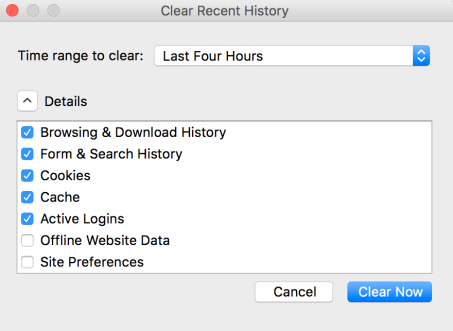
Еще одна важная вещь — ваш кеш и файлы cookie. В зависимости от того, как часто вы пользуетесь Интернетом, со временем вы можете хранить гигабайты данных на своем ПК. Рекомендуется регулярно заходить в браузер и очищать кеш и файлы cookie. Это гарантирует, что ваша система работает с оптимальной производительностью, очистив кучу используемого пространства.

Также стоит отметить, что вы также должны поддерживать Java в актуальном состоянии. Если у вас есть Flash, вы можете либо избавиться от него, либо продолжать обновлять его. Это быстро стало устаревшей и неиспользуемой технологией. Недавние эксплойты безопасности показали, что доверять этому больше нельзя. Его определенно стоит удалить, и вы можете быть просто удивлены тем, насколько большая часть Интернета больше не использует Flash.
Установленные программы
Есть ли на вашем ПК приложения, которыми вы больше не пользуетесь? Их удаление потенциально может освободить много места на вашем компьютере, а иногда даже повысить производительность.
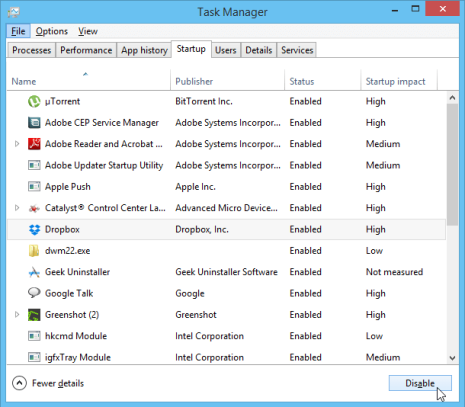
Теперь одной из основных причин проблем с производительностью являются запускаемые программы. Они не только вызывают много ненужной медлительности при запуске, но и могут продолжать вызывать медлительность при использовании компьютера в течение дня. Вы можете зайти в Диспетчер задач (см. здесь инструкции по его запуску), чтобы остановить запуск многих важных программ при запуске. Вы всегда можете запустить их позже, когда вам действительно нужно сесть и использовать их.
Резервное копирование данных
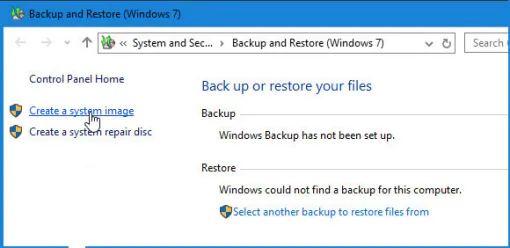
Если ваш компьютер работает медленно или ведет себя необычно, важно убедиться, что у вас включено и регулярно работает что-то вроде резервного копирования Windows. Если что-то случится с вашим компьютером, у вас, по крайней мере, будет под рукой довольно свежая резервная копия вашей системы.
В дополнение к этому вы также захотите создать точку восстановления. Microsoft объясняет точку восстановления как:
«Точка восстановления — это представление сохраненного состояния системных файлов вашего компьютера. Вы можете использовать точку восстановления, чтобы восстановить системные файлы вашего компьютера на более ранний момент времени. “
Точки восстановления обычно автоматически создаются еженедельно в Windows, но чтобы убедиться в этом, зайдите в «Мой компьютер», щелкните его правой кнопкой мыши и выберите « Свойства». На вкладке « Защита системы » вы сможете создать собственную точку восстановления.
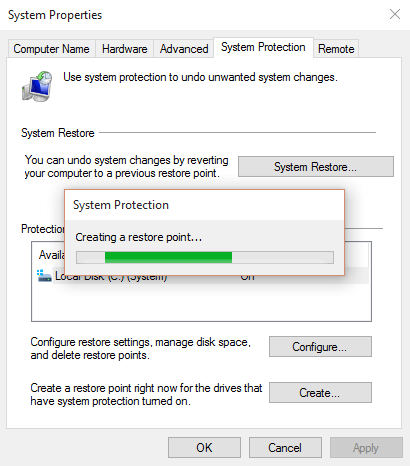
Если вы ищете альтернативу резервному копированию Windows, существует множество сторонних программ, которые могут вам помочь. И Carbonite, и MyPCBackup — отличные варианты для этого. Чтобы узнать о дополнительных возможностях, ознакомьтесь с нашим подробным обзором поставщиков облачных резервных копий.
Наконец, если вы не доверяете облаку, вы можете создать резервную копию на съемном носителе, таком как компакт-диск, USB-диск и т. д. Вы можете прочитать наше руководство по выбору правильного варианта резервного копирования здесь.
Аппаратное обеспечение
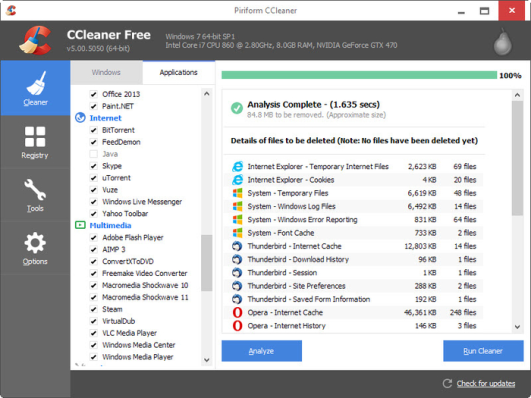
Очистка диска — еще один отличный способ уменьшить медлительность. Для этого в Windows есть встроенное приложение для очистки диска, но это также можно сделать с помощью аккуратного и бесплатного инструмента под названием CCleaner. Регулярно запускайте CCleaner на вашем компьютере, чтобы все оставалось в отличной форме. Когда вы запускаете CCleaner, он также позволяет очищать кеш, файлы cookie и другие данные в ваших браузерах, поэтому вам фактически не нужно заходить и делать это вручную в каждом из ваших браузеров.
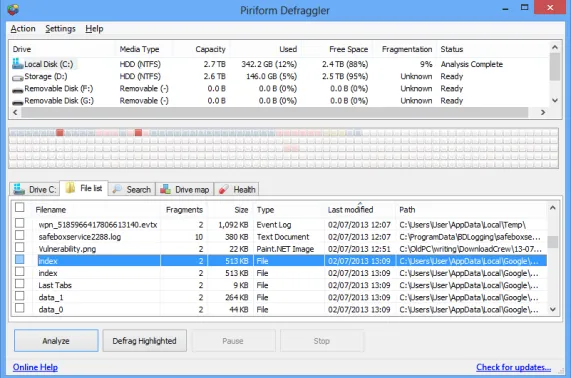
Дефрагментация — это еще один процесс, который вы должны выполнять время от времени. По сути, это процесс уменьшения фрагментации жесткого диска, что в конечном итоге приводит к очистке большего пространства. Вы можете прочитать все о фрагментации здесь и о том, как регулярная дефрагментация запоминающего устройства может ускорить работу вашего ПК. Defraggler — еще одна замечательная и бесплатная программа, которая проведет вас через этот процесс (вы даже можете запланировать ее запуск на ночь, когда вы не используете свой компьютер). Имейте в виду, что если у вас есть SSD (флеш-накопитель), вам не нужно дефрагментировать диск.
И последнее, но не менее важное: проверка жесткого диска на наличие ошибок. Вы можете легко сделать это на вкладке «Мой компьютер» Windows, затем щелкните правой кнопкой мыши нужный жесткий диск и выберите « Свойства ». Оттуда вы можете проверить наличие ошибок на вкладке «Инструменты» в разделе « Проверка ошибок ». Просто нажмите кнопку « Проверить сейчас» .
видео
В дополнение к этому руководству мы собрали несколько видеороликов, которые шаг за шагом познакомят вас с некоторыми вещами. Вы можете найти плейлист, встроенный ниже.
Последние мысли
Само собой разумеется: это исчерпывающий список всего, что вы можете сделать, чтобы ваш компьютер был в отличной форме. Не все это нужно делать еженедельно. Например, дефрагментацию, удаление неиспользуемых программ и даже проверку диска на наличие ошибок можно выполнять каждые пару месяцев.
Тем не менее, вам нужно убедиться, что вы регулярно выполняете некоторые из наиболее важных процессов еженедельно. Это включает в себя проверку обновлений, запуск антивирусных и антивредоносных инструментов и запуск CCleaner. Если вы выполните некоторые из этих самых основных шагов, вы можете попрощаться с медлительностью ПК!
Что вы делаете, чтобы продолжать обслуживание вашего ПК? Обязательно сообщите нам об этом в разделе комментариев ниже или присоединяйтесь к нам на форумах PCMech!
